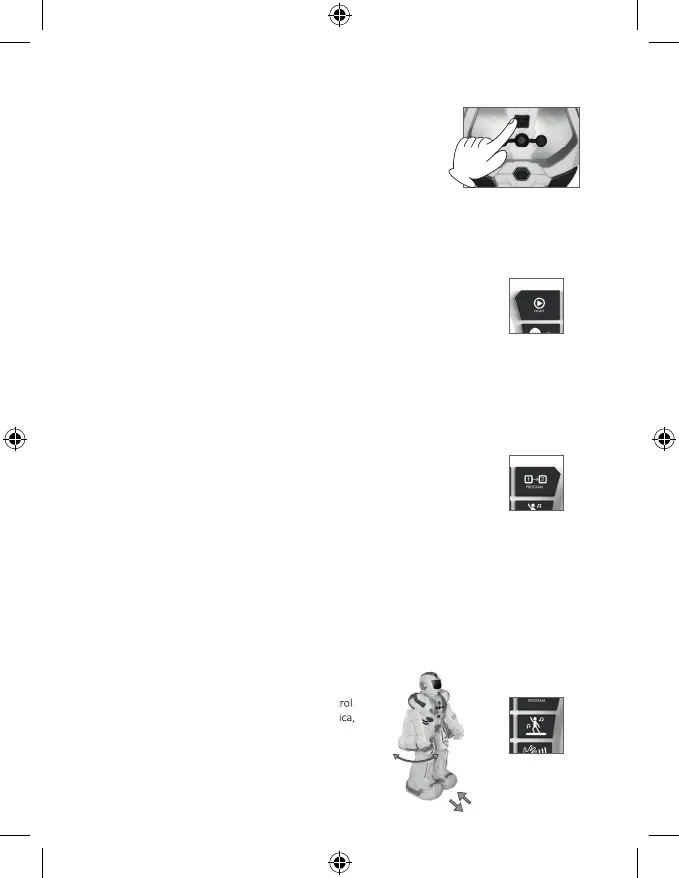15
7. demo
6. botón StandBy
8. programación
Apriete el botón “Demo” del mando de control. Smart Bot comenzará una
demostración de sus habilidades mediante una combinación de baile, sonido y
movimientos.
Después de dos minutos sin ac vidad, el robot entrará en modo
“StandBy”, dejando de funcionar el mando.
Apretando el botón “StandBy” el robot se reac vará y realizará de
nuevo la intro.
Antes de entrar en modo StandBy el robot te avisará repe damente.
1. Apriete el botón “Programación” hasta que se escuche el pi do `bip’.
2. Apriete los botones con la con guración que quiera programar: deslizarse
hacia delante, hacia atrás, andar hacia delante, hacia atrás, girar a la derecha o a
la izquierda o incluso baile, conversación robó ca o sonidos prede nidos.
Puede programar hasta 50 movimientos.
3. Apriete una vez el botón “Programar” para ejecutar las funciones programadas.
4. En caso de no introducir acción durante 10 segundos el Smart Bot saldrá automá camente del modo
de programación.
9. modo baile
Apriete el botón “Baile robó co” del mando de control.
El Smart Bot comenzará a ejecutar un baile con música,
desplazandose y moviendo los brazos.
Apriete el botón “Baile robó co” del mando de control.
El Smart Bot comenzará a ejecutar un baile con música,
